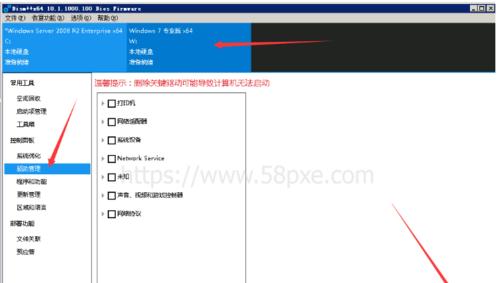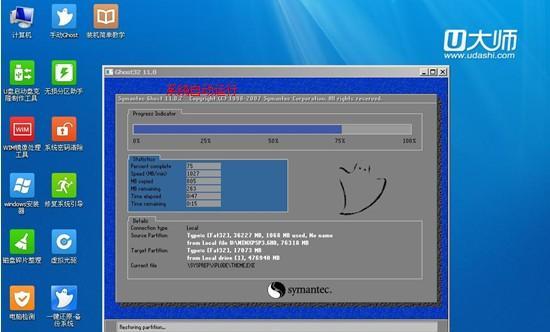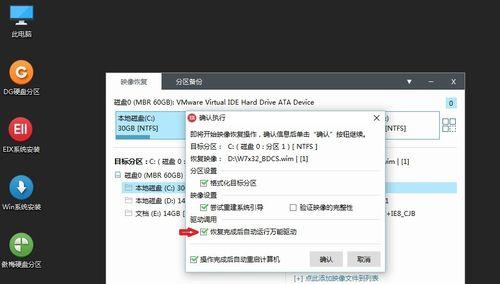在使用计算机的过程中,有时会遇到一些设备问题,例如无法识别硬件、驱动程序错误等。而使用PE(PreinstallationEnvironment)装载驱动是一种常见且有效的解决方法。本文将详细介绍如何使用PE装驱动来解决计算机设备问题。
一、准备工作:获取PE工具和驱动程序
1.如何获取PE工具并创建PE启动盘
你需要下载合适的PE制作工具,如微PE、GhostWinPE等。按照教程中的步骤创建一个PE启动盘。
2.获取驱动程序及其厂商官方网站
根据计算机设备问题的具体情况,前往驱动程序的厂商官方网站,下载相应的最新驱动程序。确保选择与你的操作系统和硬件设备兼容的驱动程序。
二、使用PE启动盘进入PE环境
3.设置BIOS以从PE启动盘启动计算机
进入计算机的BIOS设置,将启动顺序调整为从PE启动盘启动。保存设置并重新启动计算机,即可进入PE环境。
4.进入PE环境后的操作提示
在PE环境中,你可以看到一个类似Windows桌面的界面,接下来的操作将在此界面进行。
三、装载驱动程序
5.打开设备管理器,寻找问题设备
点击PE桌面的开始菜单,在其中找到设备管理器。在设备管理器中查找有问题的设备,它们通常以黄色感叹号或问号标识。
6.右键点击问题设备,选择更新驱动程序
在设备管理器中找到问题设备后,右键点击该设备,选择“更新驱动程序”,进入驱动程序更新向导。
7.选择手动安装驱动程序
在驱动程序更新向导中,选择手动安装驱动程序的选项,并点击下一步。
8.浏览并选择所需驱动程序文件
点击“浏览”按钮,找到之前下载好的驱动程序文件所在位置,并选择它们。
9.安装驱动程序并重启计算机
完成驱动程序文件选择后,点击“下一步”开始安装驱动程序。安装完成后,重启计算机以使驱动程序生效。
四、验证驱动程序是否成功装载
10.检查设备管理器中问题设备的状态
重新进入PE环境后,打开设备管理器,检查之前有问题的设备是否已经消失或标识已解决。
11.测试设备是否正常工作
根据实际需求,进行适当的测试,确保设备正常工作。
五、注意事项和常见问题解决
12.遇到驱动程序不兼容的情况怎么办?
如果你遇到驱动程序不兼容的情况,可以尝试下载其他版本的驱动程序或联系厂商获取支持。
13.如何保证下载的驱动程序文件安全?
在下载驱动程序时,建议前往厂商官方网站下载,确保文件的来源可靠。
14.驱动装载后仍然存在问题怎么办?
如果你在装载驱动后仍然遇到问题,建议前往相关技术论坛寻求帮助,或联系设备厂商的技术支持部门。
六、
通过本教程,你已经学会了使用PE装驱动来解决计算机设备问题的方法和技巧。PE工具和驱动程序的正确使用可以让你的计算机快速恢复正常运行。记住,安全下载驱动程序、正确选择驱动版本、及时更新设备驱动是保持计算机稳定性和性能的重要步骤。